Jeśli przewijasz w nocy oś czasu na Twitterze, włączenie trybu ciemnego pomoże zmniejszyć blask i sprawi, że korzystanie z niego będzie bardziej komfortowe.
Istnieją sugestie, że zmniejszenie ekspozycji na niebieskie światło przed snem może pomóc ci lepiej spać w nocy (chociaż badania nie są rozstrzygające), a przejście do trybu ciemnego może być również korzystne, jeśli zmagasz się z kontrastem czarnego tekstu na białym tło.
Tryb ciemny dla Twittera również wygląda świetnie. W przeciwieństwie do WhatsApp i Facebooka, które teraz grają w catch-up, programiści Twittera szybko dostrzegli zalety trybu ciemnego i była to jedna z pierwszych platform mediów społecznościowych, która opracowała zoptymalizowany ciemny interfejs.
Tryb ciemny dla Twittera jest również odświeżająco łatwy do włączenia, chociaż dzięki dwóm różnym wariantom do wyboru na urządzeniach mobilnych, nie jest tak prosty, jak mogłoby się wydawać. Oto jak to zrobić.
Włącz tryb ciemny dla Twittera na pulpicie
Witryna Twittera korzysta z ustawienia preferowanego schematu kolorów *, które informuje przeglądarkę internetową, że dostępna jest ciemna wersja strony. Większość nowoczesnych przeglądarek, w tym Chrome, Firefox i Edge, wykryje to i wyświetli prawidłową wersję zgodną z ustawieniami przeglądarki (jasne lub ciemne).
Jeśli wolisz ręcznie zmienić wygląd Twittera, otwórz menu „Ustawienia i prywatność”, a następnie wybierz „Wyświetl” i wybierz jedną z trzech dostępnych opcji: Domyślne, Przyciemnione i Wyłączone.
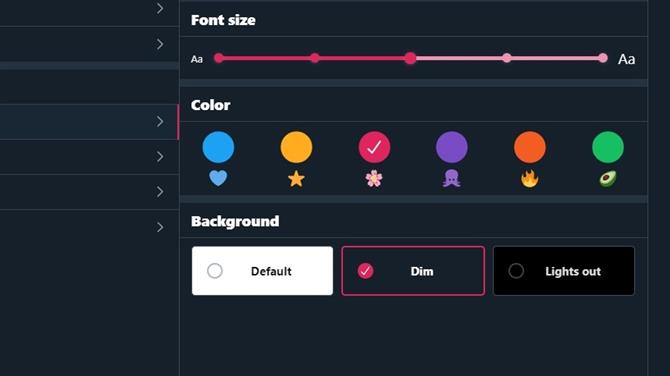
(Źródło zdjęcia: Twitter)
Możesz także wybrać inny kolor podświetlenia (opcje obejmują niebieski, żółty, różowy, fioletowy, pomarańczowy lub zielony), co może uprzyjemnić korzystanie z witryny w trybie ciemności.
Włącz tryb ciemny dla Twittera na iOS i Androidzie
Twitter dla Androida i iOS ma dwa ciemne tryby: jeden z ciemnoniebieskim tłem (zwanym „Dim”), a drugi z czarnym tłem (zwanym „Lights out”), który został zaprojektowany z myślą o ekranach AMOLED.
Aby wybrać tryb ciemny, wysuń menu główne, wybierz „Ustawienia i prywatność” i dotknij „Wyświetlacz i dźwięk”. Możesz teraz wybrać tryb ciemności, którego chcesz użyć, i włączyć lub wyłączyć go (lub włączyć automatycznie o zachodzie słońca).
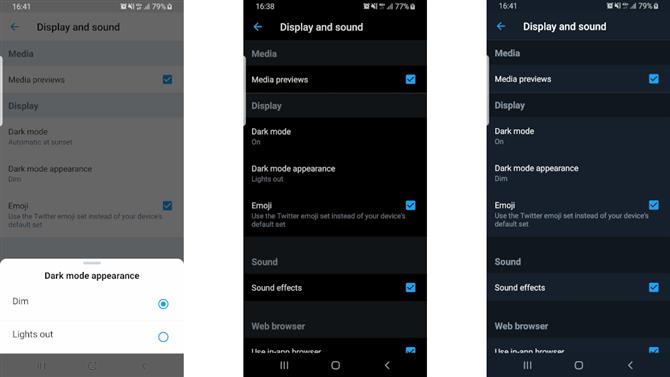
(Źródło zdjęcia: Twitter)
Lights Out był dostępny dla użytkowników iOS od jakiegoś czasu, ale dopiero niedawno został dodany do aplikacji na Androida. Jeśli nie pojawia się w menu, otwórz ustawienia telefonu i przewiń w dół do „Aplikacje”. Znajdź Twitter na liście, dotknij go i wybierz „Wymuś zatrzymanie”, a następnie wyczyść dane aplikacji. Uruchom ponownie Twittera, a opcja Lights Out powinna być teraz dostępna.
- Jak włączyć tryb ciemny dla Google Chrome
